Ist die Transportschichtung von Docker-Images
Docker-Bildübertragungsschichtung; Da das Docker-Image in Schichten aufgebaut ist, wird der Prozess der Bilderstellung zerlegt, die Gemeinsamkeiten mit anderen Diensten ermittelt und daraus ein Basisbild erstellt neue Schicht. Dadurch wird Speicherplatz gespart, sodass die Übertragung von Docker-Images mehrschichtig erfolgt.

Die Betriebsumgebung dieses Tutorials: Linux7.3-System, Docker-Version 19.03, Dell G3-Computer.
Übertragungsschichtung von Docker-Images
Ein Image ist ein leichtes, ausführbares unabhängiges Softwarepaket, das alles enthält, was zum Ausführen einer bestimmten Software erforderlich ist. Wir packen die Anwendung und Konfiguration in eine geformte, lieferbare und einsetzbare Betriebsumgebung, einschließlich Code, zur Laufzeit erforderlicher Bibliotheken, Umgebungsvariablen und Konfigurationsdateien usw. Dieses große Paket der Betriebsumgebung ist die Image-Image-Datei.
Docker-Container-Instanzen können nur über Bilddateien generiert werden.
Docker-Image-Layering
Bedeutung: Zerlegen Sie den Prozess der Image-Erstellung, finden Sie Gemeinsamkeiten mit anderen Diensten und formulieren Sie daraus ein Basis-Image.
Vorteile: Speicherplatz sparen,
Wenn beim Hoch-/Herunterladen von Bildern das Basisbild bereits vorhanden ist, wird es nicht wiederholt hoch- und heruntergeladen, wodurch die Upload- und Download-Geschwindigkeit verbessert wird.
Nachteile: Wenn das Basisbild geändert wird, werden alle Unterbilder gelöscht -Spiegel werden sich ändern.
Docker-Image-Layering-Mechanismus
Docker-Images werden in Ebenen erstellt. Wenn wir mehr über Docker erfahren, werden wir verstehen, dass jede Spezifikation in der Docker-Datei eine neue Ebene erstellt. Nehmen Sie als Beispiel die folgenden Dockerfile-Anweisungen:
FROM ubuntu:20.04#基础镜像 COPY . /app#复制文件 RUN make /app#编译文件 CMD python /app/app.py#入口文件
Die obigen vier Anweisungen zeichnen nur die von dieser Ebene auf jeder Ebene vorgenommenen Änderungen auf, und diese Ebenen sind schreibgeschützte Ebenen. Beim Starten eines Containers befiehlt Docker, oben eine Lese-/Schreibebene hinzuzufügen. Alle im Container vorgenommenen Änderungen (Schreiben von Protokollen, Ändern, Löschen von Dateien usw.) werden im Allgemeinen in der Lese-/Schreibebene gespeichert wird wie folgt als Containerschicht bezeichnet Wie im Bild gezeigt:
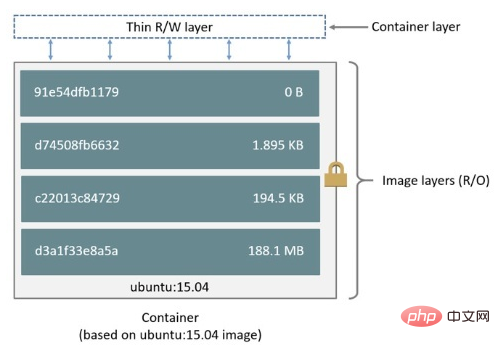
Tatsächlich besteht der Hauptunterschied zwischen einem Container und einem Bild darin, dass der Container eine Lese- und Schreibebene der obersten Ebene hinzufügt. Alle Änderungen am Container erfolgen auf dieser Ebene und das Bild wird nicht geändert, was der zuvor erwähnten COW-Technologie (Copy-on-Write) entspricht. Wenn der Container eine Datei lesen muss, kann er sie direkt von der unteren schreibgeschützten Ebene lesen. Wenn eine Datei geändert werden muss, wird die Datei zur Änderung in die obere schreibgeschützte Ebene und in die schreibgeschützte Ebene kopiert bleibt unverändert.
Jeder Container verfügt über eine eigene Lese-/Schreibebene, sodass mehrere Container dasselbe Bild verwenden können. Wenn ein Container gelöscht wird, wird außerdem auch die entsprechende Lese-/Schreibebene gelöscht Für Daten können Sie Docker-Volumes verwenden.
Empfohlenes Lernen: „Docker-Video-Tutorial“
Das obige ist der detaillierte Inhalt vonIst die Transportschichtung von Docker-Images. Für weitere Informationen folgen Sie bitte anderen verwandten Artikeln auf der PHP chinesischen Website!

Heiße KI -Werkzeuge

Undresser.AI Undress
KI-gestützte App zum Erstellen realistischer Aktfotos

AI Clothes Remover
Online-KI-Tool zum Entfernen von Kleidung aus Fotos.

Undress AI Tool
Ausziehbilder kostenlos

Clothoff.io
KI-Kleiderentferner

AI Hentai Generator
Erstellen Sie kostenlos Ai Hentai.

Heißer Artikel

Heiße Werkzeuge

Notepad++7.3.1
Einfach zu bedienender und kostenloser Code-Editor

SublimeText3 chinesische Version
Chinesische Version, sehr einfach zu bedienen

Senden Sie Studio 13.0.1
Leistungsstarke integrierte PHP-Entwicklungsumgebung

Dreamweaver CS6
Visuelle Webentwicklungstools

SublimeText3 Mac-Version
Codebearbeitungssoftware auf Gottesniveau (SublimeText3)

Heiße Themen
 1385
1385
 52
52
 So verwenden Sie Docker Desktop
Apr 15, 2025 am 11:45 AM
So verwenden Sie Docker Desktop
Apr 15, 2025 am 11:45 AM
Wie benutze ich Docker Desktop? Docker Desktop ist ein Werkzeug zum Ausführen von Docker -Containern auf lokalen Maschinen. Zu den zu verwendenden Schritten gehören: 1.. Docker Desktop installieren; 2. Start Docker Desktop; 3.. Erstellen Sie das Docker -Bild (mit Dockerfile); 4. Build Docker Image (mit Docker Build); 5. Docker -Container ausführen (mit Docker Run).
 So lesen Sie die Docker -Version
Apr 15, 2025 am 11:51 AM
So lesen Sie die Docker -Version
Apr 15, 2025 am 11:51 AM
Um die Docker -Version zu erhalten, können Sie die folgenden Schritte ausführen: Führen Sie den Befehl Docker "Docker --version" aus, um die Client- und Serverversionen anzuzeigen. Für Mac oder Windows können Sie auch Versionsinformationen über die Registerkarte Version der Docker -Desktop -GUI oder das Menü Docker Desktop anzeigen.
 So erstellen Sie einen Spiegel in Docker
Apr 15, 2025 am 11:27 AM
So erstellen Sie einen Spiegel in Docker
Apr 15, 2025 am 11:27 AM
Schritte zum Erstellen eines Docker -Images: Schreiben Sie eine Dockerfile, die die Build -Anweisungen enthält. Erstellen Sie das Bild im Terminal mit dem Befehl Docker Build. Markieren Sie das Bild und weisen Sie Namen und Tags mit dem Befehl Docker Tag zu.
 So aktualisieren Sie das Bild von Docker
Apr 15, 2025 pm 12:03 PM
So aktualisieren Sie das Bild von Docker
Apr 15, 2025 pm 12:03 PM
Die Schritte zur Aktualisierung eines Docker -Images sind wie folgt: Ziehen Sie das neueste Bild -Tag. Neues Bild Löschen Sie das alte Bild für ein bestimmtes Tag (optional) den Container neu (falls erforderlich) neu starten Sie neu (falls erforderlich).
 So kopieren Sie Dateien in Docker nach außen
Apr 15, 2025 pm 12:12 PM
So kopieren Sie Dateien in Docker nach außen
Apr 15, 2025 pm 12:12 PM
Methoden zum Kopieren von Dateien in externen Hosts in Docker: Verwenden Sie den Befehl Docker CP: Docker CP [Optionen] & lt; Containerpfad & gt; & lt; Host -Pfad & gt;. Verwenden von Datenvolumina: Erstellen Sie ein Verzeichnis auf dem Host und verwenden Sie den Parameter -V, um das Verzeichnis in den Container zu montieren, um den Container zu erstellen, um eine bidirektionale Dateisynchronisation zu erreichen.
 So überprüfen Sie den Namen des Docker -Containers
Apr 15, 2025 pm 12:21 PM
So überprüfen Sie den Namen des Docker -Containers
Apr 15, 2025 pm 12:21 PM
Sie können den Namen des Docker -Containers abfragen, indem Sie den Schritten folgen: Alle Container auflisten (Docker PS). Filtern Sie die Containerliste (unter Verwendung des GREP -Befehls). Ruft den Containernamen ab (befindet sich in der Spalte "Namen").
 So ändern Sie die Docker -Bildquelle in China
Apr 15, 2025 am 11:30 AM
So ändern Sie die Docker -Bildquelle in China
Apr 15, 2025 am 11:30 AM
Sie können zur Quelle der Inlandsspiegel wechseln. Die Schritte sind wie folgt: 1. Bearbeiten Sie die Konfigurationsdatei /etc/docker/daemon.json und fügen Sie die Spiegelquellenadresse hinzu; 2. Starten Sie den Docker Service Sudo SystemCtl Docker neu, um die Download -Geschwindigkeit und -stabilität des Bilddownloads zu verbessern.
 So speichern Sie das Docker -Bild
Apr 15, 2025 am 11:54 AM
So speichern Sie das Docker -Bild
Apr 15, 2025 am 11:54 AM
Um das Bild in Docker zu speichern, können Sie den Befehl docker comit verwenden, um ein neues Bild zu erstellen, das den aktuellen Status des angegebenen Containers Syntax: Docker Commit [Optionen] Container -ID -Bildname enthält. Um das Bild im Repository zu speichern, können Sie den Befehl Docker Push, Syntax: Docker -Push -Bildname [: Tag] verwenden. Um gespeicherte Bilder zu importieren, können Sie den Befehl Docker Pull, Syntax: Docker Pull Bildname [: Tag] verwenden.




